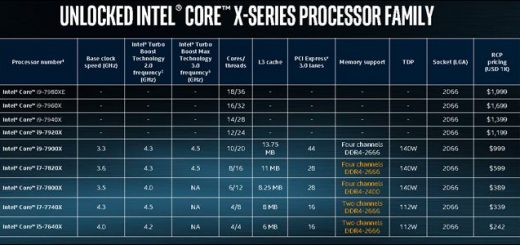در صورت فراموش کردن رمزعبور آیفون یا آیپد چه کاری باید انجام داد؟

آیا نمی توانید وارد محیط آیفون یا آیپد خود شوید؟ اگر پین کد خود را فراموش کرده اید و هم چنین از قبل بر روی دستگاه خود Touch ID نیز تنظیم نکرده اید در نتیجه نیاز است تا گوشی تلفن یا تبلت خود را ریست کنید تا مجددا بتوانید به آن ها دسترسی پیدا کنید. برای آگاهی بیشتر از روند کار در ادامه با ما همرا باشید.
اینفو – اگر شما دستگاه خود را ریست کنید، تمام چیزهایی را که بر روی آن ذخیره شده است از دست خواهید داد. اگرچه می توانید از طریق فایل های بکآپ خود دوباره آن ها را بازگردانید. اگر آیفون یا آیپد خود را با iTunes همگام (sync) کرده باشید، در نتیجه می توانید قبل از فرایند ریست، ابتدا از آخرین محتویات موجود بر روی دستگاه خود یک بکآپ تهیه کنید تا مطمئن شوید که چیزی را از دست نخواهید داد.
چرا نمی توان رمزعبور را دور زد؟
متاسفانه هیچ راهی وجود ندارد تا پین کد تنظیم شده بر روی دستگاه خود را دور بزنید تا بتوانید مجددا به آیفون یا آیپد خود دسترسی پیدا کنید. حتی اگر شما نام کاربری یا رمزعبور حساب آیکلود خود را در اختیار داشته باشید باز هم این کار ممکن نیست.
اگر شما ۶ بار به صورت متوالی رمزعبور خود را اشتباه وارد کنید پیغامی به شما نمایش داده خواهد شد که در آن گفته شده دستگاه شما برای مدت زمانی غیرفعال شده است. این کار به منظور پیشگیری از تکرار این عمل (وارد نمودن متوالی رمزعبور) در نظر گرفته شده است. زیرا در چنین شرایطی سیستم عامل آیفون یا آیپد شما احساس می کند که ممکن است یک هکر یا فرد ناشناس قصد داشته باشد به دستگاه شما ورود کند.
در دستگاه های iOS جدید، کلیدهای رمزگذاری سحت افزار به وسیله رمزعبوری که شما وارد می کنید، محافظت می شوند. به همین دلیل است که هرگاه دستگاه بوت می شود شما باید پین کد یا رمزعبور خود را وارد نمایید. حتی اگر ویژگی touch ID را فعال کرده باشید. در صورت فراموش کردن رمزعبور هیچ راهی به جز ریست کردن آیفون یا آیپد وجود ندارد.
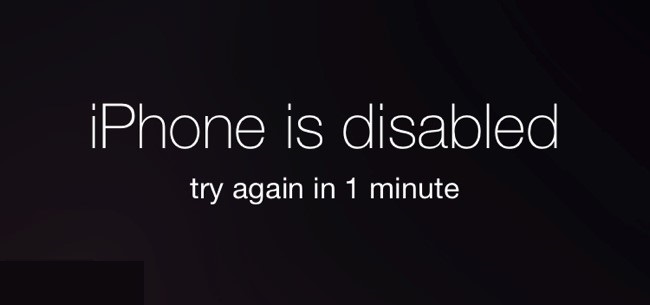
پاک کردن اطلاعات دستگاه و ریستور کردن اطلاعات از طریق بکآپ iTunes
اگر شما قبلا آیفون یا آیپد خود را با iTunes خودتان که بر روی کامپیوتر مک یا یک پیسی نصب شده است، سینک کرده باشید، در نتیجه می توانید با استفاده از iTunes یک بکآپ جدید تهیه کنید و سپس در نهایت آن بکآپ را ریستور نمایید. اگر این کار را انجام دهید هیچ یک از اطلاعات خود را از دست نخواهید داد.
برای این منظور آیفون یا آیپد خود را به کامپیوتری که قبلا از طریق آن، دستگاه خود را با iTunes سینک کرده اید، وصل کنید.
اگر iTunes از شما درخواست رمزعبور نکرد، شما می توانید صفحه Summary که اطلاعات خلاصه ای از دستگاه شما را نشان می دهد، مشاهده کنید و به منظور تهیه بکآپ در همین صفحه بر روی دکمه Back Up Now کلیک کنید.
پس از این که فرایند بکآپ به پایان رسید. بر روی گزینه Restore iPhone یا Restore iPad کلیک نمایید. شما می توانید عمل ریستور را با استفاده از فایل بکآپی که جدیدا ساخته اید، انجام دهید و در همین حین که مشغول این کار هستید یک رمزعبور جدید برای دستگاه خود تنظیم کنید. به خاطر داشته باشید رمزعبور شما در فایل بکآپ ذخیره نمی شود. زمانی که وارد فرایند Setup (تنظیمات) می شوید گزینه Restore From iTunes Backup را انتخاب نمایید.

اگر iTunes از شما درخواست رمزعبور کرد ، واضح است که شما قادر به وارد کردن آن نیستید. بنابراین کامپیوتر دیگری را که دستگاه خود را قبلا با آن سینک کرده اید، امتحان کنید. اگر باز هم از شما رمزعبور درخواست شد در نتیجه نمی توانید با استفاده از iTunes از اطلاعات دستگاه بکآپ گرفته یا آن را ریستور نمایید. در چنین شرایطی شما باید از یکی از روش های زیر استفاده کنید.
پاک کردن اطلاعات توسط Find My iPhone
اگر شما دستگاه خود را با iTunes سینک کرده اید و ویژگی Find My iPhone بر روی دستگاه شما فعال است، به صفحه Find My iPhone در سایت آیکلود سر بزنید و توسط نام کاربری و رمزعبور خود وارد حساب آیکلود خود شوید.
آیفون یا آیپد خود را که قصد پاک کردن اطلاعات آن را دارید، با استفاده از آپشنی که در بالای این صفحه وجود دارد، انتخاب نمایید و سپس بر روی دکمه Erase کلیک کنید. با این کار اطلاعات دستگاه شما از راه دور پاک خواهد شد. زمانی که شما قصد تنظیم مجدد دستگاه خود را دارید، می توانید از یک بکآپ آیکلود برای ریستور کردن اطلاعات استفاده نمایید یا به طور کلی گوشی یا آیپد خود را به عنوان یک دستگاه جدید تنظیم کنید. در هر دو حالت شما می توانید یک پین کد یا رمزعبور جدید برای دستگاه خود تعیین کنید.
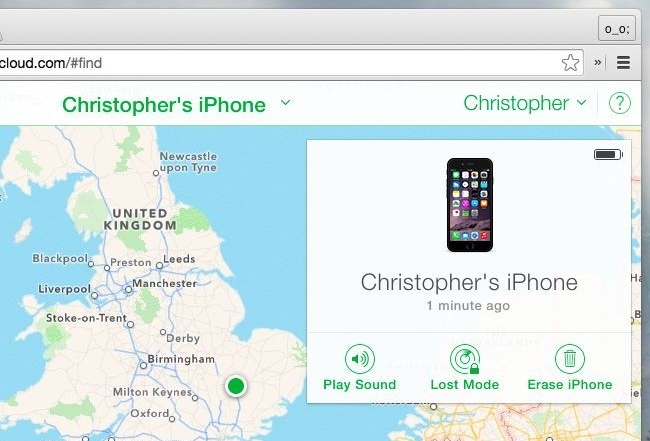
پاک کردن اطلاعات از طریق Recovery Mode
اگر شما قبلا ویژگی Find My iPhone را بر روی دستگاه خود تنظیم نکرده اید و هرگز از آیفون یا آیپد خود در یک کامپیوتر ویندوزی یا مک بکآپ نگرفته اید در نتیحه باید از recovery mode به منظور پاک کردن اطلاعات استفاده نمایید.
برای این منظور در ابتدا به یک کامپیوتر مک یا پیسی نیاز دارید که iTunes بر روی آن نصب شده باشد. سپس با استفاده از کابل آیفون یا آیپد خود را به کامپیوتر وصل کنید.
ابتدا آیفون یا آیپد خود را به کامپیوتر وصل نمایید و سپس iTunes را باز کنید. دکمه های Home و Power/Wake را به طور همزمان بفشارید و پایین نگه دارید تا آیفون یا آپید شما ریست شود. ( در صورتی که از آیفون ۷ استفاده می کنید دکمه های power/wake و دکمه volume down را به طور همزمان بفشارید.) توجه داشته باشید حتی زمانی که لوگوی اپل ظاهر شد این دکمه ها را رها نکنید. شما باید آن ها را تا زمانی که صفحه recovery mode ظاهر شود پایین نگه دارید. این صفحه شامل یک لوگوی iTunes به همراه یک کابل است.
حال iTunes به شما این پیغام را نمایش خواهد داد:
There is a problem with the iPhone [or iPad] that requires it to be updated or restored
هم اکنون شما باید بر روی دکمه Restore کلیک کنید تا دستگاه شما به تنظیمات اولیه کارخانه باز گردد. پس از این کار شما می توانید با استفاده از بکآپ آیکلود مجددا اطلاعات خود را برگردانید. (البته اگر پیش از این بکآپ آیکلود را تهیه کرده باشید.)
شما می توانید از روش های گفته شده برای دستگاه های آیپاد تاچ نیز استفاده کنید. هم چنین اگر شما رمزعبور ساعت اپل (Apple Watch) را فراموش کردید، می توانید از طریق اپلیکیشن اپل واچ که بر روی آیفون شما نصب شده است، آن را پاک کنید و سپس بکآپ مربوط به اپل واچ را از آیفون خود ریستور نمایید.